MFC-9140CDN
คำถามที่พบบ่อย และการแก้ปัญหาเบื้องต้น |
ส่งไฟล์ภาพเป็นแฟกซ์จากคอมพิวเตอร์โดยใช้ ControlCenter4 และซอฟต์แวร์ Brother PC-FAX (สำหรับระบบปฏิบัติการ Windows)
คุณสามารถส่งไฟล์ภาพเป็นแฟกซ์จากคอมพิวเตอร์ของคุณโดยใช้ ControlCenter4 และซอฟต์แวร์ Brother PC-FAX คลิกลิ้งค์ด้านล่างนี้สำหรับโหมดการใช้งานใน ControlCenter4 ที่ท่านเลือกใช้เพื่อดูรายละเอียดเพิ่มเติม
ซอฟต์แวร์ PC-FAX สามารถส่งเอกสารขาว-ดำได้เท่านั้น หากท่านส่งเอกสารสี เอกสารสีนั้นจะถูกส่งเป็นเอกสารขาว-ดำ
หมายเหตุ: ภาพประกอบด้านล่างมาจากผลิตภัณฑ์และระบบปฏิบัติการตัวอย่าง และอาจแตกต่างไปจากเครื่องบราเดอร์และระบบปฏิบัติการของคุณ
Home Mode
- คลิกแถบ PC-FAX
- คลิก Send Image File
-
คลิกที่แผนผังโฟลเดอร์เพื่อเลือกโฟลเดอร์ที่มีไฟล์ภาพที่คุณต้องการส่ง
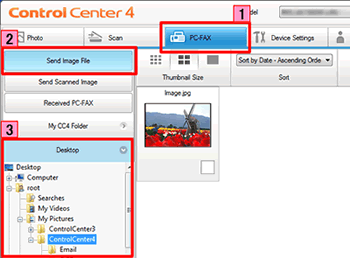
-
เลือกไฟล์ที่คุณต้องการใน Scan Image Area
(รูปแบบไฟล์ที่สามารถใช้ได้: .jpg, .png, .bmp, .tiff) -
คลิก Send
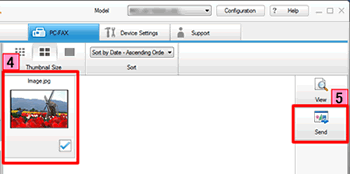
-
หน้าต่าง PC-FAX sending จะปรากฏขึ้น
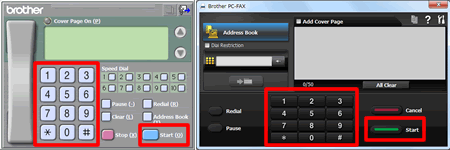
-
ใส่หมายเลขแฟกซ์โดยใช้วิธีใดวิธีหนึ่งดังนี้:
- ใช้แผงปุ่มกด
- ใช้คีย์บอร์ดของเครื่องคอมพิวเตอร์ของคุณ
- คลิก Start เพื่อส่งแฟกซ์
Advanced Mode
- คลิกแถบ PC-FAX
-
คลิก Send Image File
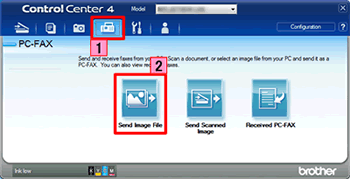
- หน้าต่างรูปแบบย่อจะปรากฏขึ้น คลิกที่แผนผังโฟลเดอร์เพื่อเลือกโฟลเดอร์ที่มีไฟล์ภาพที่คุณต้องการส่ง
-
เลือกไฟล์ที่คุณต้องการใน Scan Image Area
(รูปแบบไฟล์ที่สามารถใช้ได้: .jpg, .png, .bmp, .tiff) -
คลิก Send
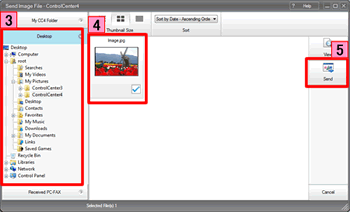
-
หน้าต่าง PC-FAX sending จะปรากฏขึ้น
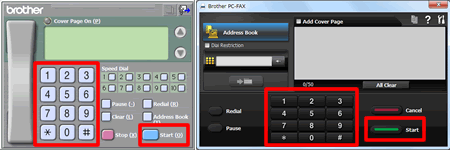
-
ใส่หมายเลขแฟกซ์โดยใช้วิธีใดวิธีหนึ่งดังนี้:
- ใช้แผงปุ่มกด
- ใช้คีย์บอร์ดของเครื่องคอมพิวเตอร์ของคุณ
- คลิก Start เพื่อส่งแฟกซ์